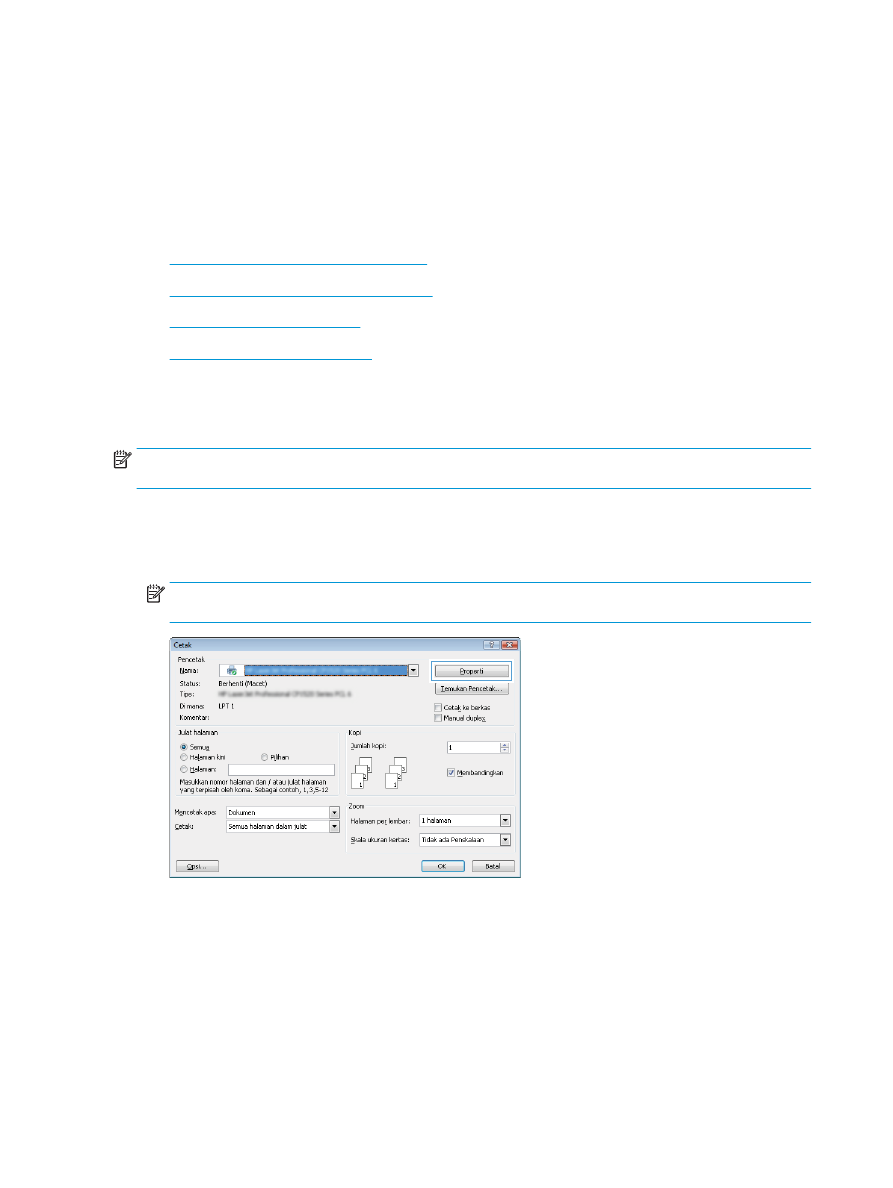
Membuat pekerjaan tersimpan (Windows)
Anda dapat menyimpan pekerjaan pada produk agar dapat mencetaknya sewaktu-waktu.
CATATAN:
Driver cetak Anda mungkin terlihat berbeda dibandingkan yang diperlihatkan di sini,namun
langkah-langkahnya sama.
1.
Dari program perangkat lunak,tentukan pilihan Cetak.
2.
Pilih produk dari daftar printer,lalu pilih Properties (Properti) atau Preference (Preferensi) (nama
berbeda-beda,bergantung pada program perangkat lunaknya).
CATATAN:
Untuk mengakses fitur ini dari layar Mulai Windows 8 atau 8.1,pilih Devices
(Perangkat),pilih Print (Cetak) lalu pilih printer.
56
Bab 4 Cetak
IDWW
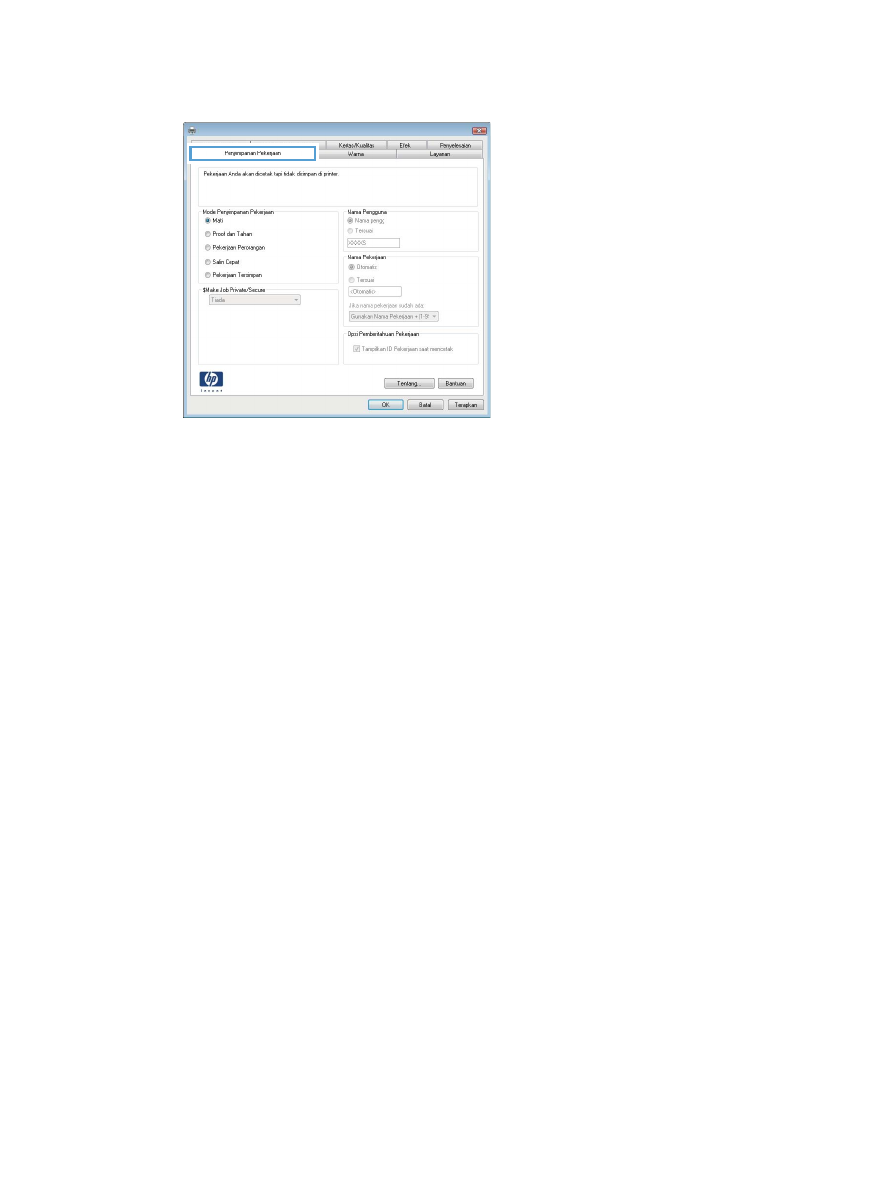
3.
Klik tab Job Storage (Penyimpanan Pekerjaan).
4.
Pilih opsi Job Storage Mode (Mode Penyimpanan Pekerjaan).
●
Proof and Hold (Periksa dan Simpan): Mencetak dan memeriksa satu salinan pekerjaan,lalu
mencetak salinan lebih banyak lagi.
●
Personal Job (Pekerjaan Pribadi): Pekerjaan ini tidak akan dicetak sampai Anda memintanya dari
panel kontrol produk. Untuk mode penyimpanan-pekerjaan,Anda dapat memilih salah satu dari
opsi Jadikan Pekerjaan Privat/Aman. Jika Anda menetapkan nomor identifikasi pribadi (PIN)
untuk pekerjaan tersebut,Anda harus memasukkan PIN yang diperlukan di panel kontrol. Jika
Anda mengenkripsi pekerjaan tersebut,Anda harus memasukkan kata sandi yang diperlukan di
panel kontrol.
●
Quick Copy (Salin Cepat): Mencetak jumlah salinan yang diminta dari sebuah pekerjaan dan
menyimpan salinannya dalam memori produk sehingga Anda dapat mencetaknya lagi nanti.
●
Stored Job (Pekerjaan Tersimpan): Menyimpan pekerjaan pada produk dan mengizinkan
pengguna lain untuk mencetak pekerjaan tersebut sewaktu-waktu. Untuk mode penyimpanan-
pekerjaan,Anda dapat memilih salah satu dari opsi Jadikan Pekerjaan Privat/Aman. Jika Anda
menetapkan nomor identifikasi pribadi (PIN) untuk pekerjaan tersebut,orang yang mencetak
pekerjaan itu harus memasukkan PIN yang diperlukan di panel kontrol. Jika Anda mengenkripsi
pekerjaan tersebut,orang yang mencetak pekerjaan itu harus memasukkan kata sandi yang
diperlukan di panel kontrol.
5.
Untuk menggunakan nama pengguna atau nama pekerjaan kustom,klik tombol Kustom,lalu masukkan
nama pengguna atau nama pekerjaan.
Pilih opsi mana yang digunakan jika sudah ada pekerjaan tersimpan dengan nama yang sama:
●
Use Job Name + (1-99) (Gunakan Nama Pekerjaan + (1-99)): Tambahkan nomor unik ke akhir
nama pekerjaan.
●
Replace Existing File (Ganti File Yang Ada): Timpa pekerjaan tersimpan yang telah ada dengan
yang baru.
6.
Klik tombol OK untuk menutup kotak dialog Properti Dokumen. Dalam kotak dialog Cetak,klik tombol
OK untuk mencetak tugas.
IDWW
Menyimpan pekerjaan pencetakan pada produk untuk mencetak nantinya
57